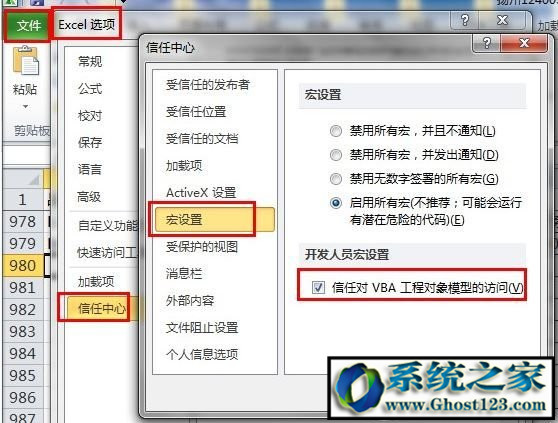运行时错误1004如何办|处理Excel运行vba错误1004的办法
有用户反映在使用Excel的时候在运行里面的VBA功能的时候出现了“运行时错误1004”的提示,该如何办呢?
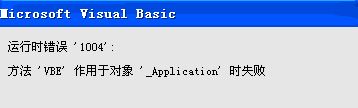
出现这样的现由于工作表格收保护引起,你们可按下面办法对其进行汉化直接处理问题,全部操作办法如下。
运行时错误1004的处理办法:
1、首先将Excel表格文件重命名,将后缀名从xls或xlsx修改为zip 的后缀名,如图:
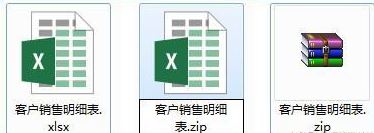
注:修改文件后缀的过程会出现提示弹窗,选择“是”直接
2、修改完成后双击打开“压缩文件”;
3、找到有密码保护的文件(本例中为sheet7.xml),拖拽复制该文件到文件夹中,如图:
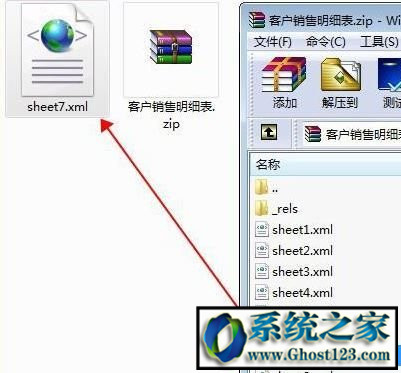
4、在.xml文件上单击右键,选择打开方式,选择“记事本”的打开方式;
5、打开之后将下面这段打开删除:<sheetprotection algorithmname='sHA-512' hashValue='dm7v93oRsH3Mio7V9R9CxTm6Vq1MJosm1EBtbv0VVLnlpwYcnH6tH1YwzHBQi0gpuMZ1Fgi1C9ekrw5d cA5Mw==' saltValue='56dHj5400nyRMGsxbo3uig==' spinCount='100000' sheet='1' objects='1' scenarios='1'/> 删除之后保存,并关上sheet7.xml文件
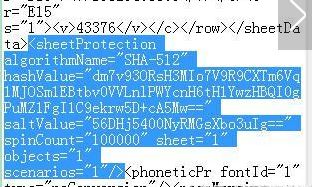
6、然后将修改后的.xml文件重新拉回到之前打开的zip压缩包中,提示覆盖的话选择替换直接;
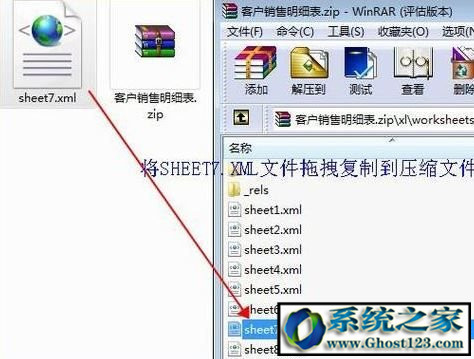
7、打包完成后关上Zip文件,将会zip格式重新改回xls或xlsx,同样弹出是否修改,点击“是”完成修改。
此时你们就可以正常的打开并修改Excel。
还有一种处境便是在Excel表格中按下F5就弹出错误1004的话则是因为宏配置不当引起的,你们可按下面办法进行操作。
单击文件――选项――信任中心――打开“信任中心”对话框,宏配置――勾选“信任对VBA工程对象模型的访问”,如下图所示: